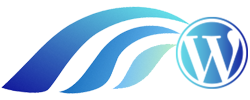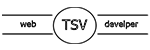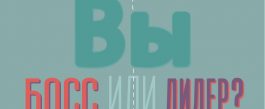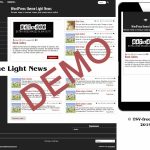Здравствуйте, уважаемые читатели! В сегодняшней статье я расскажу вам о том, как сделать виджет ТОП-комментаторов без плагинов и кодов. Слово «виджет», в данном случае, будет иметь ключевое значение, так как создать я предлагаю именно его, используя стандартные функции и возможности самого движка WordPress.
Для работы нам понадобятся:
- Текстовый редактор, умеющий работать с кодировкой UTF-8 без BOM. Самым простым и доступным здесь, безусловно, является Notepad++ (конечно, у вас может быть другой).
- FTP связь с хостингом, где «живет» наш блог (можно использовать панель управления хостинга через браузер).
- Несколько уже готовых кодов – скачать архив по прямой ссылке (альтернативный источник архив на Яндекс.Диске).
- Немного внимательности, терпения и желание получить результат…
В итоге, зайдя на страницу виджетов своего блога, вы увидите появившийся там полноценный, настраиваемый виджет WordPress. Вы сможете перетащить его в сайдбар, настроить под свои требования и у вас на блоге появится, так называемый ТОП-комментаторов с аватарами (или без). Точнее сказать, это будет список самых активных комментаторов вашего блога с аватарами или без них.
Какие настройки будет иметь ваш новый виджет ТОП-комментаторов?!
Как я уже заметил, созданный нами виджет ТОП-комментаторов будет иметь настройки, в частности вы сможете:
- Задать собственный заголовок виджета
- Описание под заголовком — здесь можно написать призыв к комментаторам или оставить поле пустым
- Задать период учета комментариев от начала ведения блога до одного часа (час, день, неделя, месяц, год, все время, заданное количество дней или определенный по датам период)
- Количество комментаторов
- Ограничить предельную длину имени (никнейма) комментатора
- Вывести текст с призывом, в случае отсутствия комментариев
- Исключить нежелательных по URL или по e-mail (допускается множественное исключение)
- Показать список как маркированный (наличие маркеров исключено) или нумерованный
- Закрытая ссылка на имени (никнейме) комментатора – да, нет? Здесь используется текстовая анкорная ссылка, неиндексируемая поисковыми роботами
- Показать количество комментариев для каждого – да, нет?
- Показывать Gravatar (аватарку) – да, нет?
- Если у комментатора нет граватара, то можем включить вывод стандартных из самого WordPress (Mystery Man, Identicon, MonsterID, Wavatar)
- Размер Gravatar-а произвольный.
Не правда ли внушительный список настроек? Надеюсь, желание у вас уже появилось и поэтому я предлагаю перейти от слов к практике. Если вы еще не скачали архив с необходимыми для работы кодами, то поднимитесь чуть выше и сохраните архив у себя на компьютере.
Извлеките из архива находящиеся в нем два файла (readme.txt и widget-topcomm.php) в удобное для работы место, например, на рабочий стол. Файл widget-topcomm.php, если вы не обладаете знаниями языка программирования PHP, можете даже не открывать, ничего любопытного для себя вы в нем не найдете . Но, если очень хочется, то… я не могу вам запретить. А вот файл readme.txt содержит как раз то, что необходимо, в нем будет краткая инструкция и необходимые коды.
Хочу напомнить, прежде чем приступить к работам обязательно сделайте резервную копию установленного на вашем блоге шаблона (темы), так, в случае допущения ошибки вы сможете легко все исправить. В частности, мы будем работать с файлами functions.php, footer.php и style.css
Пошагово это будет так:
- Подключаемся к нашему хостингу по FTP (или через браузер).
- Файл widget-topcomm.php (обязательная кодировка файла UTF-8 без BOM) — загрузите его в папку includes вашей темы (ваш сайт/wp-content/themes/ваша тема/), если такой нет в шаблоне, то создайте.
- В файл functions.php (сделать отступ вначале, после <?php или в конце, перед ?>) вставляем код:
get_template_part( 'includes/widget-topcomm' ); - В файл footer.php (проверьте наличие кода в нем и в файле header.php), прямо перед </body> вставляем:
<script type= "text/javascript">function GoTo(link){window.open(link.replace("_","http://"));}</script> - В файл стилей (style.css), в самый конец вставляем:
.top-comment{height:100%;margin:10px 5px;} /*задаем высоту и отступы*/
.top-comment ul{list-style:none;} /*отключаем маркеры списка*/
.top-comment ul li,.top-comment ol li{margin:10px 5px;padding:0 5px 5px;} /*задаем отступы в списках*/
.top-comment .avatar-top img{box-shadow:0 0 1px #ccc;border:1px solid #ccc;padding:2px;margin:0 5 3px;} /*украшаем аватары*/
.top-comment .avatar-comment{font-size:12px;} /*задаем размер шрифта имен комментаторов*/
.spanlink{color:#483d8b;} /*устанавливаем цвет лже ссылок*/
.spanlink :hover{color:#483d8b;text-decoration:underline;} /*устанавливаем цвет и подчеркивание лже ссылок при наведении*/
- Заходим в консоли на страницу виджетов (ваш сайт/wp-admin/widgets.php) и смотрим, появился ли там новый виджет ТОП-комментаторов. Он просто обязан там появится, если нет, то проверяем все произведенные действия и исправляем ошибки.
Вот, собственно говоря, и все, вас можно поздравить! Теперь у вас на блоге появился полноценный инструмент для работы с комментаторами. Остается лишь включить свою фантазию и начать использовать созданный без плагинов и кодов виджет ТОП-комментаторов с настройками во всю его мощь…
А для тех, кто совсем не понял как и что необходимо делать я предлагаю посмотреть практический видео урок:
P.S. Для благодарности и вопросов рекомендую использовать комментарии ниже  и, конечно, не забудьте подписаться на новости. Пусть не часто, но я все же стараюсь баловать своих читателей всякими полезностями.
и, конечно, не забудьте подписаться на новости. Пусть не часто, но я все же стараюсь баловать своих читателей всякими полезностями.